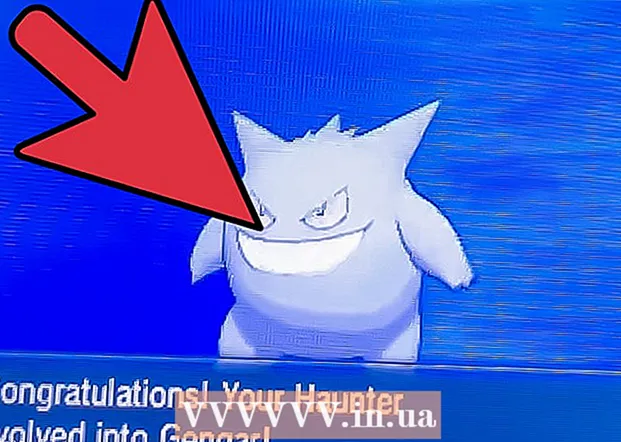Forfatter:
Morris Wright
Oprettelsesdato:
23 April 2021
Opdateringsdato:
26 Juni 2024

Indhold
- At træde
- Metode 1 af 3: Log ind på Google Classroom
- Metode 2 af 3: Opret en opgave
- Metode 3 af 3: Forbered en opgave
- Tips
- Advarsler
Med Google Classroom-opgavesystemet kan lærere og studerende hurtigt og nemt tildele, indsende og klassificere opgaver. Studerende kan indsende en opgave ved at logge ind på Google Classroom ved hjælp af deres Google Chrome-konto og se opgavelisten på den relevante klasseside. Lærere kan placere opgaver i klassen og uddele dem til deres elever ved at logge tilbage på Google Classroom via Chrome og derefter gå til den relevante klasse og placere opgaven der.
At træde
Metode 1 af 3: Log ind på Google Classroom
 Åbn Google Chrome. Google Classroom fungerer kun optimalt i Chrome. Så brug denne officielle browser fra Google.
Åbn Google Chrome. Google Classroom fungerer kun optimalt i Chrome. Så brug denne officielle browser fra Google.  Log ind på Google Chrome. Du gør dette ved at klikke på navnet eller ikonet øverst til højre i Chrome-vinduet. Brug de oplysninger, du har modtaget fra din skole til dette, for eksempel "[email protected]". Klik derefter på "Log ind".
Log ind på Google Chrome. Du gør dette ved at klikke på navnet eller ikonet øverst til højre i Chrome-vinduet. Brug de oplysninger, du har modtaget fra din skole til dette, for eksempel "[email protected]". Klik derefter på "Log ind".  Naviger til Google Classroom-app. Klik på dette link. Du kan eventuelt installere Google Classroom-appen på din enhed fra webbutikken.
Naviger til Google Classroom-app. Klik på dette link. Du kan eventuelt installere Google Classroom-appen på din enhed fra webbutikken.  Klik på knappen "Student" eller "Teacher". Klik på den knap, der gælder for dig nederst på siden. Google Classroom fører dig nu til den rigtige side.
Klik på knappen "Student" eller "Teacher". Klik på den knap, der gælder for dig nederst på siden. Google Classroom fører dig nu til den rigtige side. - Eleverne føres til en klasseside med mulighed for at tage en ekstra klasse ved at klikke på "+" ikonet øverst på skærmen.
- Lærere føres til en side med en liste over alle deres klasser.
- Studerende kan ikke logge ind på lærernes sider.
Metode 2 af 3: Opret en opgave
 Log ind på din Google Classroom-konto. Du føres nu til en side med alle dine klasser (klasser). Vælg hvilken klasse du vil gå til her.
Log ind på din Google Classroom-konto. Du føres nu til en side med alle dine klasser (klasser). Vælg hvilken klasse du vil gå til her.  Klik på den klasse, du skal lave lektier til. Du vil nu blive ført til siden i denne klasse.
Klik på den klasse, du skal lave lektier til. Du vil nu blive ført til siden i denne klasse.  Klik på den rigtige opgave. Dette åbner siden med lektier. Du vil se titlen, en kort beskrivelse og måske en vedhæftet fil. Præcis hvordan dette ser ud, afhænger af din lærer.
Klik på den rigtige opgave. Dette åbner siden med lektier. Du vil se titlen, en kort beskrivelse og måske en vedhæftet fil. Præcis hvordan dette ser ud, afhænger af din lærer.  Se hvilken slags opgave det er at bestemme, hvordan du skal sende den. Du kan forvente forskellige typer opgaver i Google Classroom, for eksempel med Google Forms eller med andre vedhæftede filer.
Se hvilken slags opgave det er at bestemme, hvordan du skal sende den. Du kan forvente forskellige typer opgaver i Google Classroom, for eksempel med Google Forms eller med andre vedhæftede filer. - Hvis det er en Google Form-opgave, kan du blot udfylde formularen i din browser. Når du er færdig, skal du klikke på "Send" og du er færdig!
- Hvis opgaven ser mere kompleks ud, skal du klikke på "Åbn opgave" for at se detaljerne. Her vil du se alle vedhæftede filer i Google Drive, som du åbner ved at klikke på dem. Du kan også tilføje en vedhæftet fil ved at klikke på "Tilføj" eller oprette en ny vedhæftet fil herfra ved at klikke på "Ny" og vælge det relevante filformat.
 Klik på "Send" nederst på siden. Gør det kun, når du er færdig med opgaven. Dette gælder ikke for opgaver, der er oprettet med Google Forms, da de har deres egen indsendeknap. Når du har afleveret opgaven, ændres status for din opgave til "Udført".
Klik på "Send" nederst på siden. Gør det kun, når du er færdig med opgaven. Dette gælder ikke for opgaver, der er oprettet med Google Forms, da de har deres egen indsendeknap. Når du har afleveret opgaven, ændres status for din opgave til "Udført".
Metode 3 af 3: Forbered en opgave
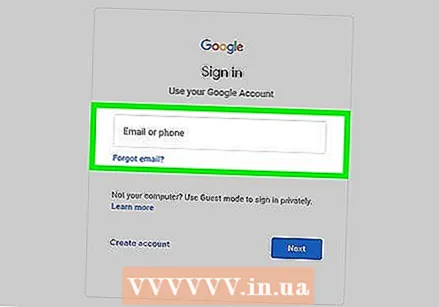 Sørg for, at du er logget ind på din lærerkonto. Kun lærere kan oprette og distribuere opgaver.
Sørg for, at du er logget ind på din lærerkonto. Kun lærere kan oprette og distribuere opgaver.  Klik på den klasse, som du vil oprette en opgave for. Dette fører dig til klassesiden.
Klik på den klasse, som du vil oprette en opgave for. Dette fører dig til klassesiden. 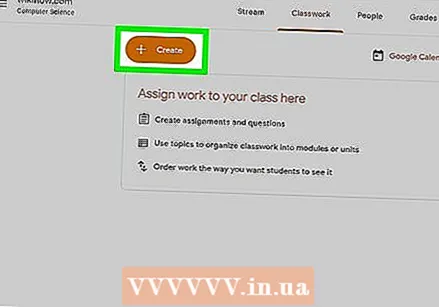 Klik på "+" symbolet. Du kan finde dette øverst til venstre i Chrome. Ved at klikke på dette kan du tilføje en ny opgave til klassen.
Klik på "+" symbolet. Du kan finde dette øverst til venstre i Chrome. Ved at klikke på dette kan du tilføje en ny opgave til klassen.  Klik på "Opret opgave". Dette fører dig til en ny opgaveside.
Klik på "Opret opgave". Dette fører dig til en ny opgaveside.  Indtast titlen på opgaven. I denne titel opsummerer du indholdet og formen for opgaven, for eksempel om det er en skriftlig eller lytteopgave. Du kan springe over titlen og gå direkte til den seneste dato for indsendelse.
Indtast titlen på opgaven. I denne titel opsummerer du indholdet og formen for opgaven, for eksempel om det er en skriftlig eller lytteopgave. Du kan springe over titlen og gå direkte til den seneste dato for indsendelse.  Skriv nøjagtigt ned, hvad de studerende skal gøre. Dette giver eleverne vejledning og en idé om, hvad der forventes af dem. Sørg for at tilføje detaljer, som opgaven er relateret til: dagens lektion, for eksempel, eller en besked i nyhederne.
Skriv nøjagtigt ned, hvad de studerende skal gøre. Dette giver eleverne vejledning og en idé om, hvad der forventes af dem. Sørg for at tilføje detaljer, som opgaven er relateret til: dagens lektion, for eksempel, eller en besked i nyhederne. - Her kan du også specificere nøjagtigt, hvordan du skal vurdere opgaven, så de studerende ved, hvad de skal være opmærksomme på.
 Vælg fristen for indsendelse. Det gør du ved at klikke på pilen ud for "Ingen dato for indsendelse" og vælge en dato i kalenderen. Dette er en påmindelse til de studerende, selvom du allerede har drøftet forfaldsdatoen i klassen.
Vælg fristen for indsendelse. Det gør du ved at klikke på pilen ud for "Ingen dato for indsendelse" og vælge en dato i kalenderen. Dette er en påmindelse til de studerende, selvom du allerede har drøftet forfaldsdatoen i klassen. - Du kan også angive et tidspunkt.
 Indtast emnet. Du gør dette ved at klikke på pilen ud for "Intet emne" og skrive emnet. Prøv at organisere opgaverne så godt som muligt, så de er lette at finde for dig og dine studerende senere.
Indtast emnet. Du gør dette ved at klikke på pilen ud for "Intet emne" og skrive emnet. Prøv at organisere opgaverne så godt som muligt, så de er lette at finde for dig og dine studerende senere. - Du kan også vælge et eksisterende emne.
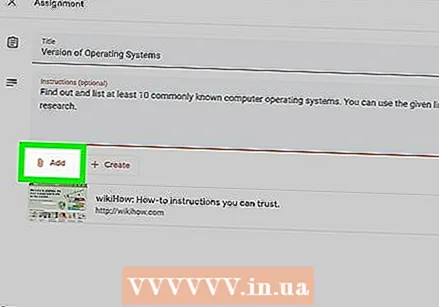 Klik på knappen "Tilføj" for at tilføje en vedhæftet fil. Denne knap ligner en papirclips. Du kan vælge mellem flere filtyper, der skal føjes til din opgave:
Klik på knappen "Tilføj" for at tilføje en vedhæftet fil. Denne knap ligner en papirclips. Du kan vælge mellem flere filtyper, der skal føjes til din opgave: - Vælg en fil fra din computer, og klik på "Upload" for at tilføje dokumentet.
- Klik på knappen "Drev", hvis du vil tilføje en fil fra din Google Drive-mappe.
 Klik på "Tildel", når du er færdig. Dette forbereder opgaven til klassearbejde i din klasse. Eleverne modtager derefter en besked om, at en opgave er klar til dem.
Klik på "Tildel", når du er færdig. Dette forbereder opgaven til klassearbejde i din klasse. Eleverne modtager derefter en besked om, at en opgave er klar til dem. - Du kan også planlægge opgaver ved at klikke på "Planlæg" i stedet for "Tildel". Herfra skal du vælge en dato og et tidspunkt, hvor opgaven vil være synlig. Klik derefter på "Planlæg".
Tips
- Lærere kan også tilføje YouTube-videoer ved at vælge YouTube-indstillingen i vedhæftningsmenuen. Herfra skal du følge instruktionerne på skærmen.
Advarsler
- Giv aldrig dine loginoplysninger til andre studerende eller lærere.